Jak vymazat cache v Google Chrome

Udržujte cache v prohlížeči Google Chrome vymazanou podle těchto kroků.
Instagram je jednou z nejpopulárnějších platforem sociálních médií pro osobní i profesionální použití. Lidé nyní na této síti sdílejí více než jen obrázky svých mazlíčků a jídla. Takže, i když jste promeškali šílenství na Instagramu, možná budete potřebovat nebo chtít získat přístup k instagramovému účtu někoho jiného.
V tomto článku vám řekneme, co dělat, pokud potřebujete používat Instagram , ale nemáte instagramový účet, a které části účtů jiných lidí vidíte a které ne.
Co můžete vidět na Instagramu bez účtu
Když se dostanete na domovskou stránku, Instagram vás požádá o přihlášení nebo registraci účtu. Vytvoření profilu Instagramu je jediný způsob, jak získat přístup ke všem funkcím Instagramu. Bez přihlášení k účtu nemůžete procházet obsah Instagramu, prohlížet příspěvky a příběhy Instagramu a komunikovat s ostatními uživateli Instagramu.
Existují však způsoby, jak přeskočit přihlašovací obrazovku tím, že přejdete přímo na stránky profilu a použijete aplikace třetích stran.
Zde jsou věci, které můžete na Instagramu dělat bez přihlášení:
Instagram nechce, aby někdo používal jejich platformu bez registrace profilu. Funkce, které můžete používat bez účtu Instagram, jsou omezené. Je pravda, že některé příspěvky na Instagramu můžete vidět bez účtu, ale nebudete moci dělat nic jiného, včetně některého z následujících:
Když se pokusíte provést cokoli z výše uvedeného, zobrazí se obrazovka s výzvou k přihlášení nebo registraci účtu Instagram.
Metoda 1: Použijte trik s uživatelským jménem na Instagramu
Pokud se stane, že nemáte účet na Instagramu a přesto si chcete prohlížet profily na Instagramu, můžete tak učinit pomocí hacku uživatelského jména. Otevřete prohlížeč a zadejte adresu URL webu Instagram s uživatelským jménem účtu, jako je tento instagram.com/username . Tím se vám otevře zdroj účtu.
Tato metoda má několik nevýhod. Nejprve musíte znát přesné uživatelské jméno účtu, který hledáte. Pokud budete mít štěstí, najdete ho na Googlu nebo na některých sociálních sítích nebo se od kamaráda dozvíte uživatelské jméno hledané osoby. Pamatujte, že lidé někdy změní své uživatelské jméno na Instagramu, a pokud teď znáte něčí uživatelské jméno, budete ho moci použít k nalezení jeho profilu.
Dalším problémem je, že tato metoda funguje pouze s veřejnými profily a nelze je použít k zobrazení soukromých instagramových účtů.
Metoda 2: Použití nástroje jiného výrobce
Další metodou, kterou můžete použít k zobrazení účtů Instagramu, je nástroj třetí strany zvaný prohlížeč Instagramu. Ve svém webovém prohlížeči můžete použít tyto nástroje, které vám umožní anonymně nahlížet do různých instagramových profilů bez přihlášení.
ImgInn je bezplatný webový nástroj, který vám umožňuje nahlížet do profilů Instagramu bez registrace účtu. Sice jej nemůžete použít pro přístup k soukromým profilům, ale nebudete mít problém prohlížet si instagramové profily nastavené jako veřejné. Zde je návod, jak používat Inginn k prohlížení Instagramu bez účtu.
ImgInn vám umožňuje zobrazit něčí příspěvky, včetně titulku příspěvku, zmínek, hashtagů a komentářů. Bohužel nevidíte počet lajků a to, komu se příspěvek líbil. Pomocí ImgInn si však můžete stáhnout jakékoli fotografie, kotouče a videa IGTV z veřejného účtu Instagram.
ImgInn vám také umožňuje zobrazit a stáhnout si označené příspěvky uživatele, aktuální příběhy a příběhy přidané k zvýrazněním . ImgInn vám však zároveň neukazuje základní informace o uživateli Instagramu, jako je jeho životopis a celkový počet sledujících a příspěvků.
Pokud hledáte obecnější informace o uživateli Instagramu, můžete zkusit získat přístup k jeho účtu pomocí prohlížeče Anon IG Viewer.
Kroky pro použití tohoto bezplatného prohlížeče Instagramu jsou podobné těm, které jsme uvedli výše. Po otevření webu aplikace musíte do vyhledávacího pole zadat uživatelské jméno účtu Instagram, který hledáte. Přestože Anon IG Viewer vám poskytne správný výsledek pouze tehdy, když zadáte přesné uživatelské jméno, které daná osoba používá na Instagramu.
Poté máte přístup k jejich profilu, biografii a dalším informacím o profilu, včetně počtu sledujících a příspěvků, aktivních příběhů a příspěvků.
Dumpor je anonymní prohlížeč Instagramu, který vám umožňuje vidět a dělat maximum s profily ostatních lidí na Instagramu, aniž byste měli účet na Instagramu. Tento webový nástroj se také snadno používá a má elegantní minimalistické rozhraní.
Chcete-li vyhledat profil Instagram na Dumpor, otevřete webovou stránku a zadejte uživatelské jméno do vyhledávacího pole. Kromě uživatelského jména vám Dumpor umožňuje vyhledávat profily Instagramu na základě hashtagů a umístění. Tato funkce vyhledávání může být užitečná, pokud neznáte instagramový popis osoby, kterou hledáte, nebo v případě, že chcete analyzovat profily Instagramu z konkrétního místa nebo profily používající konkrétní hashtag.
Jakmile vstoupíte na stránku profilu, můžete vidět jejich profilový obrázek, životopis, aktivní příběhy, příspěvky a označené příspěvky. Existují také boxy, které by vám měly umožnit vidět cívky, sledující a sledování uživatele, ale během testování se nám je nepodařilo zprovoznit.
Proč používat Instagram bez účtu
Pokud nemáte účet na Instagramu, možná budete muset z různých důvodů jednou za čas přistupovat k platformě. Pokud se například snažíte analyzovat konkurenci ve svém oboru podnikání, sledujete svého oblíbeného bloggera nebo se jednoduše učíte místní zprávy.
I když máte aktivní účet na Instagramu, možná budete muset používat techniky a aplikace, které jsme probrali v tomto článku. Jako, pokud chcete nahlédnout do něčího účtu bez zanechání stopy nebo pokud potřebujete zobrazit účet někoho, kdo si vás dříve zablokoval na Instagramu .
Předchozí metoda bude fungovat pouze s příspěvky na Instagramu a kotouči. Neumožní vám však anonymní prohlížení Instagramových příběhů, a to je průšvih. Dobrá věc je, že existuje spousta nástrojů pro prohlížení příběhů Instagramu třetích stran, které můžete používat online. Z nich jsme vybrali jeden takový úžasný nástroj — InstaNavigation ( návštěva ). Zde je návod, jak jej použít k zobrazení příběhů Instagramu bez účtu:
Jednou z nejlepších věcí na InstaNavigation je, že příběhy Instagramu nevidíte jen anonymně. Můžete si je také stáhnout a kromě toho, že budete moci prohlížet a ukládat příspěvky na Instagramu, stejně jako kotouče. Funguje to takto:
1. Přejděte na oficiální web InstaNavigation.
2. Poté do vyhledávacího pole zadejte uživatelské jméno účtu Instagram, který chcete anonymně zobrazit.
3. Dále klikněte na tlačítko Hledat a zobrazte příběhy, příspěvky, role a zvýraznění daného účtu.
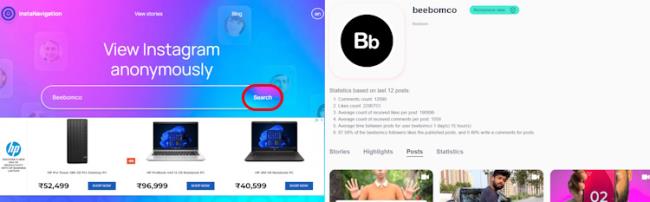
4. Chcete-li stáhnout požadovaný příspěvek nebo kotouč, kliknutím jej zvětšíte. Poté přejděte dolů a vyhledejte tlačítko Stáhnout a klikněte na něj. Stahování začne okamžitě.
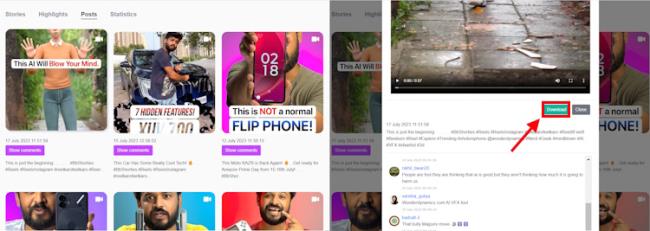
Udržujte cache v prohlížeči Google Chrome vymazanou podle těchto kroků.
Podívejte se, jak efektivně uvolnit místo na disku ve Windows 10 pomocí těchto 15 osvědčených metod. Klíčové tipy pro optimalizaci úložiště pro počítače. Využijte náš návod a získejte zpět cenné gigabajty.
Útržkovité programy a únosci prohlížeče mohou měnit výchozí vyhledávač v Chrome. Naučte se, jak se zbavit vyhledávání Yahoo snadno a rychle.
Zjistěte, jak můžete zobrazit soukromé profily na Facebooku a jak chránit vaše osobní údaje před zneužitím.
Pokud jste někdy obdrželi e-mail s přílohou souboru AAE, abyste zjistili, že váš počítač neví, co s ním dělat, nejste sami. Se soubory AAE může být obtížné pracovat, ale tato příručka vám pomůže pochopit, co to je a jak je otevřít.
Zjistěte, jak skrýt komentáře na Facebooku a co to znamená pro vaše příspěvky. Chraňte svou značku před negativními komentáři snadno a efektivně.
Objevte užitečné tipy, jak vyřešit kód chyby 39 na Disney Plus. Streamujte bez problémů!
Oprávnění souborů a složek ve Windows: jak je správně nastavit pro ochranu vašich dat.
Zjistěte, zda vás někdo omezil na Instagramu pomocí našich užitečných tipů a triků.
Hledáte streamovací služby pro Nintendo Switch? Zjistěte, jaké aplikace můžete použít pro sledování oblíbených pořadů a filmů na této herní konzoli.
Vytvořte časovač vypnutí pro YouTube Music a užijte si večerní hudební zážitek bez obav z celonočního přehrávání.
Objevte 10 nejběžnějších problémů s tiskárnou a efektivní řešení, jak je opravit. Bez ohledu na typ tiskárny, máme pro vás užitečné informace.
Spotify je jednou z nejrozšířenějších dostupných služeb pro streamování hudby. Zjistěte, jak optimalizovat nastavení pro lepší zvukový zážitek.
Objevte nejlepší způsoby pro převod videí na YouTube na text. Tyto metody usnadní přístup a zlepší uživatelský zážitek.
Snapchat se stal populární jako způsob, jak se stýkat s lidmi, aniž by zanechával trvalou stopu informací. Naučte se, jak vytvořit svůj vlastní veřejný profil a sdílet obsah s širokým publikem.
Máte problém, kdy nelze odebrat tiskárnu z počítače se systémem Windows 10 nebo 11? Vyzkoušejte naše efektivní postupy pro odstranění tiskárny bez technické pomoci.
Soukromí je na prvním místě, a proto je důležité vědět, kdo si prohlíží váš obsah na sociálních sítích. Tento článek se zaměřuje na příběhy na Facebooku, jak zjistit, kdo je viděl, a jak upravit nastavení ochrany osobních údajů.
Pokud plánujete přestat používat Spotify nebo používáte službu streamování hudby na veřejném zařízení, je důležité se odhlásit. Zjistěte, jak na to se všemi zařízeními.
Učte se efektivně měnit své zobrazované jméno a popis na Twitteru, abyste lépe reprezentovali svou online identitu.
Zde jsou 4 efektivní způsoby, jak opravovat přesměrování prohlížeče na Yahoo. Zjistěte, jak odstranit nežádoucí rozšíření a resetovat prohlížeč.
V současnosti není možné zakázat anonymní dotazy na živých událostech Microsoft Teams. I registrovaní uživatelé mohou posílat anonymní dotazy.
Spotify může být nepříjemné, pokud se automaticky otevírá pokaždé, když zapnete počítač. Deaktivujte automatické spuštění pomocí těchto kroků.
Udržujte cache v prohlížeči Google Chrome vymazanou podle těchto kroků.
Máte nějaké soubory RAR, které chcete převést na soubory ZIP? Naučte se, jak převést soubor RAR do formátu ZIP.
V tomto tutoriálu vám ukážeme, jak změnit výchozí nastavení přiblížení v Adobe Reader.
Pro mnoho uživatelů aktualizace 24H2 narušuje auto HDR. Tento průvodce vysvětluje, jak můžete tento problém vyřešit.
Microsoft Teams aktuálně nativně nepodporuje přenos vašich schůzek a hovorů na vaši TV. Můžete však použít aplikaci pro zrcadlení obrazovky.
Ukážeme vám, jak změnit barvu zvýraznění textu a textových polí v Adobe Reader pomocí tohoto krokového tutoriálu.
Potřebujete naplánovat opakující se schůzky na MS Teams se stejnými členy týmu? Naučte se, jak nastavit opakující se schůzku v Teams.
Zde najdete podrobné pokyny, jak změnit User Agent String v prohlížeči Apple Safari pro MacOS.

























